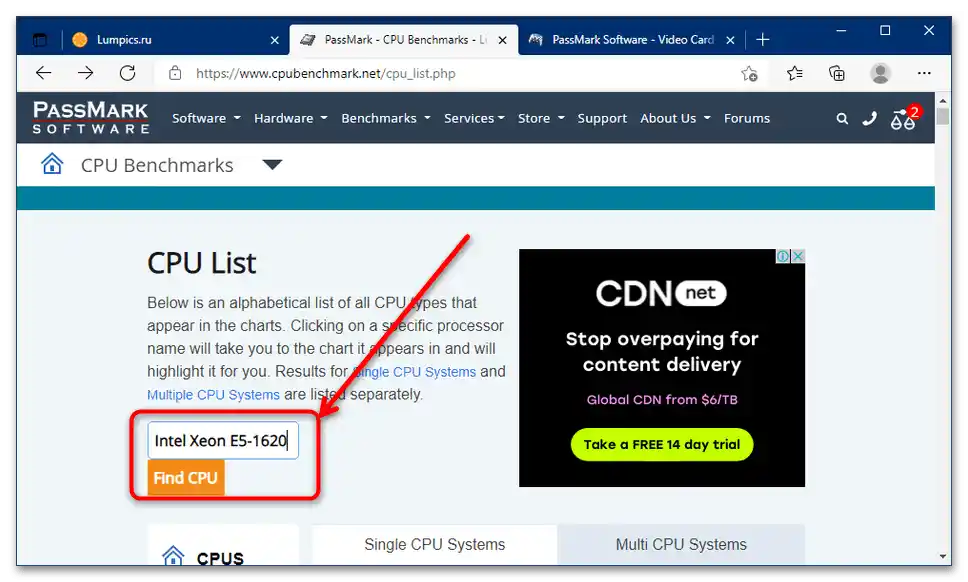Obsah:
Způsob 1: Podpora hardwarových možností
Při výběru CPU a GPU je nejprve nutné zajistit, že jsou hardwarově kompatibilní, tedy zda budou fungovat při připojení k jedné základní desce. Aktuální varianty provedení (sockety) procesorů k datu psaní článku (srpen 2021) jsou:
- Intel – 1050, 1151, 2011, 2066;
- AMD – AM3+, AM4, FM2+.
Všechny podporují aktuální standard připojení grafických karet přes port PCIe 3.0, a nejnovější varianty jako 2066 a AM4 – i PCIe 4.0. K oběma lze připojit GPU od NVIDIA sérií 16** a 30**, a analogie od AMD ve formě RX a Vega. Proto pokud ve vašem počítači používáte právě takové komponenty, o kompatibilitě se není třeba obávat.
Způsob 2: Srovnání benchmarkových výsledků
Co se týče kompatibility při použití těchto komponentů, je nutné se podívat na výsledky syntetických testů požadovaných prvků. Je to proto, že počítačoví nadšenci používají termín "úzké hrdlo" (také nazýváno bottleneck) – tím se rozumí slabé místo v sestavě, kdy kvůli příliš slabému zařízení druhé nevyužívá svůj potenciál naplno.Podobné lze zjistit především podle ukazatelů benchmarků.
- Přejděte na výše uvedené odkazy a otevřete je na sousedních záložkách.
- Začněme s procesory – na záložce PassMark CPUBenchmark najděte vyhledávací řádek, zadejte do něj název vašeho zařízení a klikněte na tlačítko "Find CPU".
![Jak zkontrolovat kompatibilitu grafické karty a procesoru-2]()
Získejte seznam, ve kterém bude vhodný výsledek označen žlutou barvou.
- Stejným způsobem jako v předchozím kroku najděte cílovou grafickou kartu na záložce PassMark VideoBenchmark.
- Nyní na obou záložkách porovnejte ukazatele hodnocení ve sloupcích "CPU Mark" (procesor) a "PassMark G3D Mark" (grafická karta). Pro pohodlí si je můžete zapsat. Vypočítat kompatibilitu podle těchto hodnot je dost jednoduché: za ideálních podmínek by se počet bodů jak pro CPU, tak pro GPU měl shodovat, ale většinou tomu tak není, a vzájemně vhodné komponenty se liší v těchto údajích o +-10%.
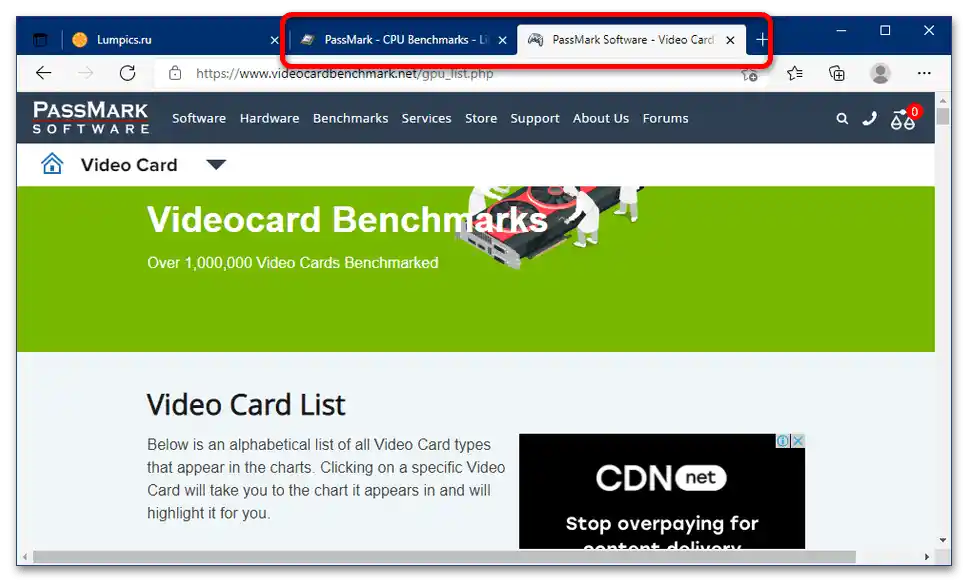
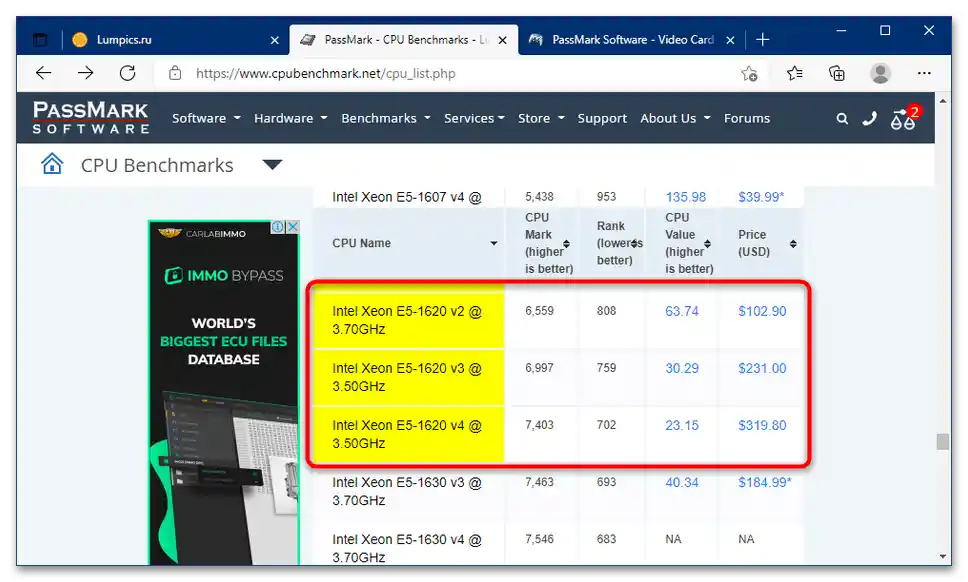
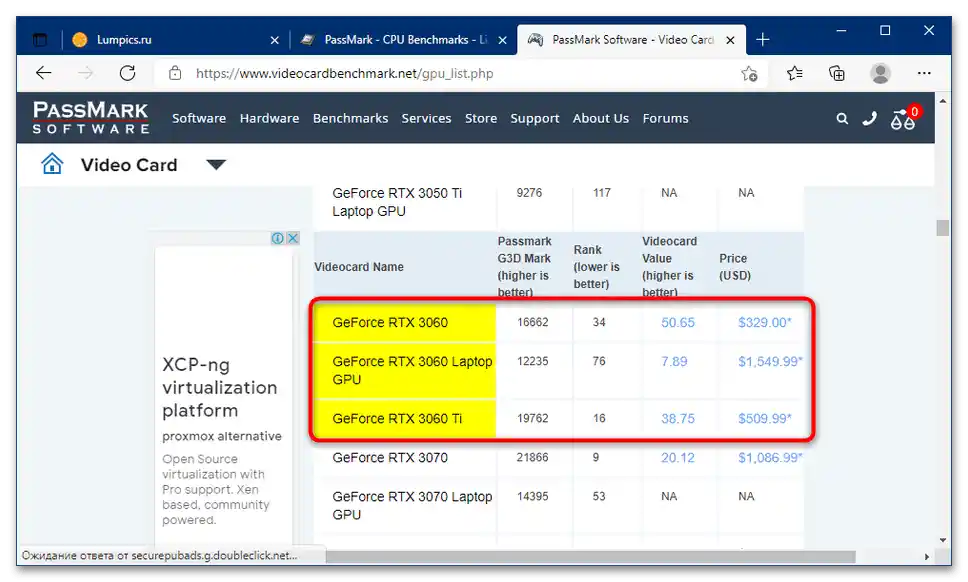
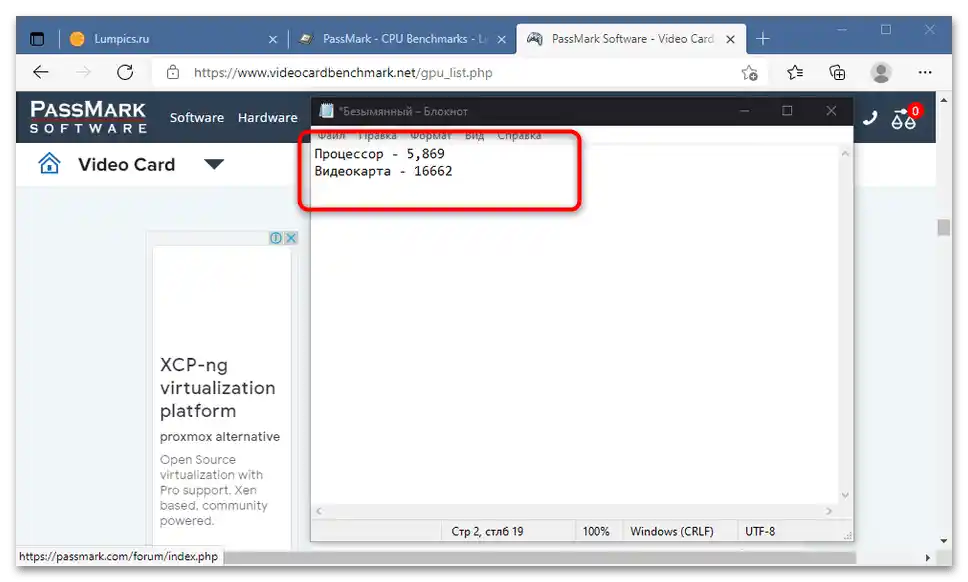
Jak vidíme, v našem příkladu grafický adaptér převyšuje procesor o něco více než 2krát, což znamená, že "úzkým hrdlem" v budoucí sestavě bude právě ten poslední. Samozřejmě to neznamená, že taková kombinace nebude fungovat – vše by mělo fungovat, nicméně výkon sestavy bude pravděpodobně nižší, než u CPU a GPU, jejichž ukazatele jsou srovnatelné.
Metoda 3: Testování výkonu
Další metoda předpokládá samostatné ověření chování sestavy pod zátěží, například ve náročných hrách. Abyste takto otestovali zařízení, proveďte následující:
- Pro testování je lepší vybrat hru s otevřeným světem, protože pro renderování velkých prostorů je zapotřebí procesor.V našem příkladu bude zapojen The Witcher 3. Nejdříve otestujeme CPU: nastavte HD rozlišení obrazovky (1280×720) a snižte všechna nastavení na minimum, kromě "Počet postav na obrazovce" a "Kvalita terénu", ty nastavte na "Extrémní".
- Zapněte program pro kontrolu snímkové frekvence – pro náš účel vyhovuje jakýkoli.
Podrobnosti: Jak zkontrolovat FPS ve hrách
- Přejděte do velké, postavami nabité lokace (nejlépe Novigrad) a zkontrolujte hodnoty FPS – při procesoru s dobrou výkonností by měly být vysoké.
- Nyní zkontrolujte, jak si vede grafická karta – proveďte kroky opačné k kroku 2, tedy nastavte rozlišení FullHD (1920×1280) a nastavení odpovídající grafické kartě (pro NVIDIA GTX1060 a AMD RX570 je lepší "Vysoké", pro novější a výkonnější lze zvolit "Extrémní"). Parametry "Počet postav na obrazovce" a "Kvalita terénu", naopak, nastavte na minimum a zkontrolujte snímkovou frekvenci. Určitě bude nižší než na "holém" procesoru, ale pokles pro kompatibilní komponenty by neměl překročit 5-10 FPS.
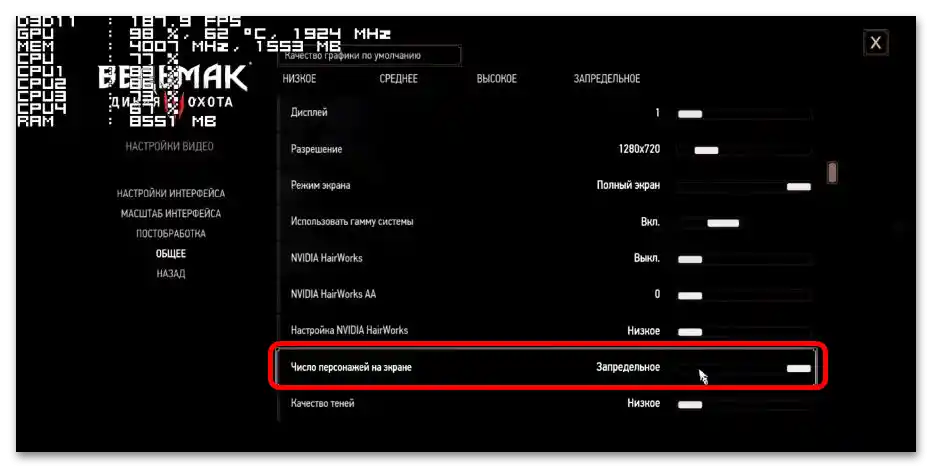
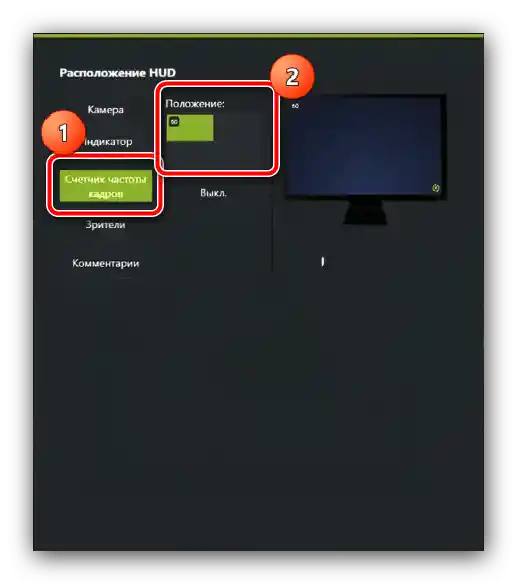
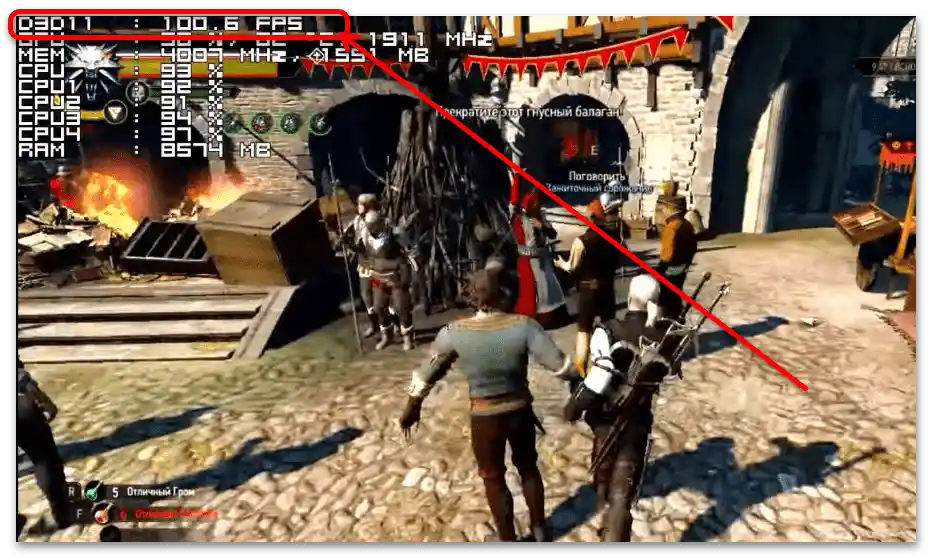
Tato varianta umožňuje otestovat kombinaci GPU a CPU přímo v akci, což poskytuje maximálně přesný výsledek.